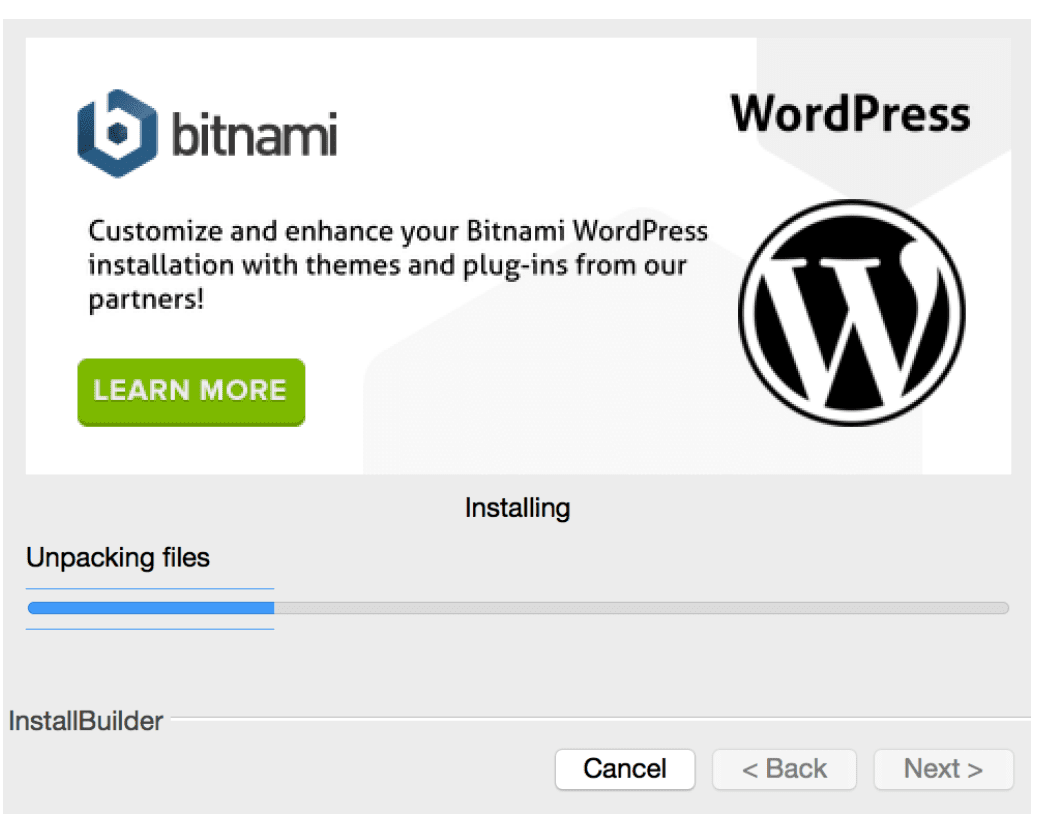XAMPP ve WordPress'i Kurun: Web sitenizin test edilmesinden ve geliştirilmesinden biraz yararlanmak istiyorsanız, WordPress'i bilgisayara yüklemek en iyi yollardan biridir.
WordPress'i bilgisayarınıza yerel olarak yüklediğinizde, temaları, yeni sürümleri, eklentileri ve kod güncellemelerini üretimde kullanmadan önce anında test etme kapasitesine sahip olursunuz.
Yani, adında ücretsiz bir uygulama var. XAMPP Bu, yerel bir WordPress ortamı oluşturmanıza olanak tanır. Nasıl? Birlikte okumak!
İçindekiler
WordPress’i Yerel Olarak Kurmanın Faydası Nedir?

Neden bilgisayarınıza WordPress yüklemeyi denemelisiniz? Peki neden sadece yerel olarak? Canlı web sitenize yeni güncellemeler yükleyebilir ve çok fazla zaman kazanabilirsiniz.
İşte WordPress'i yerel olarak indirmeye devam etmeniz için iyi bir neden.
Deneyimli herhangi bir WordPress kullanıcısı, yalnızca güncellemeleri çalıştırmakla kalmayıp bilgisayarınıza WordPress yüklemenizin sizi bu riskten kurtaracağını söyleyecektir.
Bunun nedeni, güncellemeleri güncellediğinizde veya yüklediğinizde, web sitenizin her zaman çökme olasılığı olmasıdır. Bunun düşüncesi bile başımı ağrıtıyor!
İnsanların WordPress'i yerel olarak bilgisayarlarına yüklemelerinin bazı nedenlerini burada bulabilirsiniz.
- Web sitesi evrelemesi: Yerel WordPress web sitenizi WordPress hazırlama sitesi. İstediğiniz değişikliği yaptığınızda, bunu her zaman canlı web sitenize aktarabilirsiniz.
- Test: Yerel bir WordPress kurulumunuz olduğunda yükseltmeleri, ince ayarları ve benzeri diğer özelleştirmeleri her zaman güvenle test edebilirsiniz.
- Çevrimdışı erişim: Yerel bir WordPress web sitesinin internet bağlantısına ihtiyacı yoktur. Dünyanın her yerinden erişilebilen bir web sitesini çevrimiçi olarak test etmek için ayarlayabilirsiniz. Böylece seyahat ederken veya uzak bir bölgede çalışırken bile bağlantı sorunları nedeniyle çalışamama korkusu ortadan kalkacak.
- Geliştirme: WordPress'in yerel sürümü, tüm WordPress eklentilerini ve temalarını oluşturmak ve değiştirmek için mükemmel bir yerdir.
- Güvenlik ve gizlilik: Bir WordPress web sitesi çevrimiçi olarak kurulurken, yerel bir WordPress kurulumuna yalnızca bilgisayarınızdan erişebilirsiniz. Böylece web sitenizde güvende olduğunuzdan emin olabilirsiniz.
- hız: Açıkçası, yerel kurulum çevrimiçi benzerlerinden daha hızlı çalışıyor.
Bunlar, bilgisayarınıza yerel bir WordPress kurulumu yaptırmanız için birçok nedenden sadece birkaçı.
Bu XAMPP nedir?
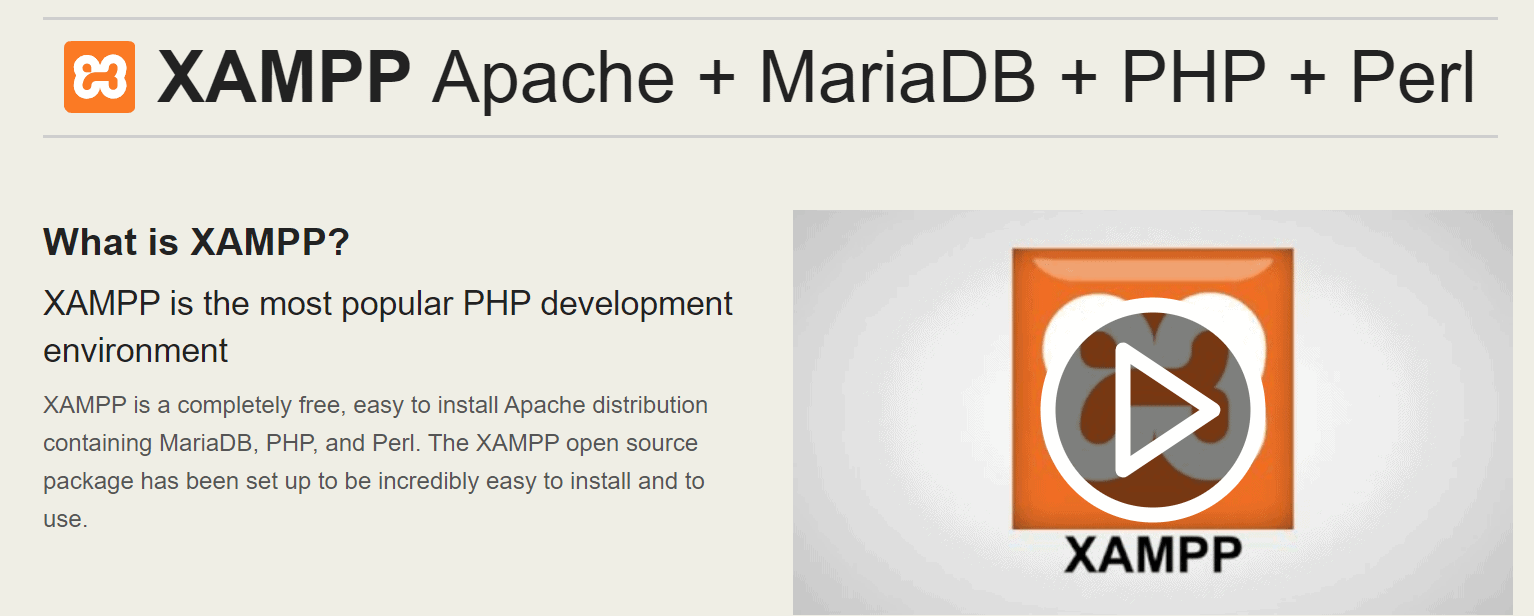
WordPress'i çalıştırmak için bilgisayarınızda aşağıdaki açık kaynaklı uygulamaların kurulu olduğundan emin olmanız gerekir.
Ancak XAMPP uygulamasıyla WordPress’inizin yukarıda bahsedilen bu üç uygulama olmadan da indirileceğinden emin olabilirsiniz.
Bu uygulamayı Joomla, PrestaShop, PHPBB, OpenCart ve Drupal ve çok daha fazlası gibi diğer web sitesi çözümlerini yüklemek için de kullanabilirsiniz.
XMPP, Çapraz Platform, Apache, MariaDB, PHP ve Perl anlamına gelir. Çapraz platformdur. Birden fazla işletim sisteminde çalıştığı görülüyor.
Kullanıcıların ve geliştiricilerin bu uygulamaya sahip olmaları durumunda pek çok seçeneği vardır.
Daha fazlasını okuyabilir veya burada yardım bulabilirsiniz. XAMPP topluluk forumu.
XAMPP Bilgisayarınıza Nasıl Kurulur?
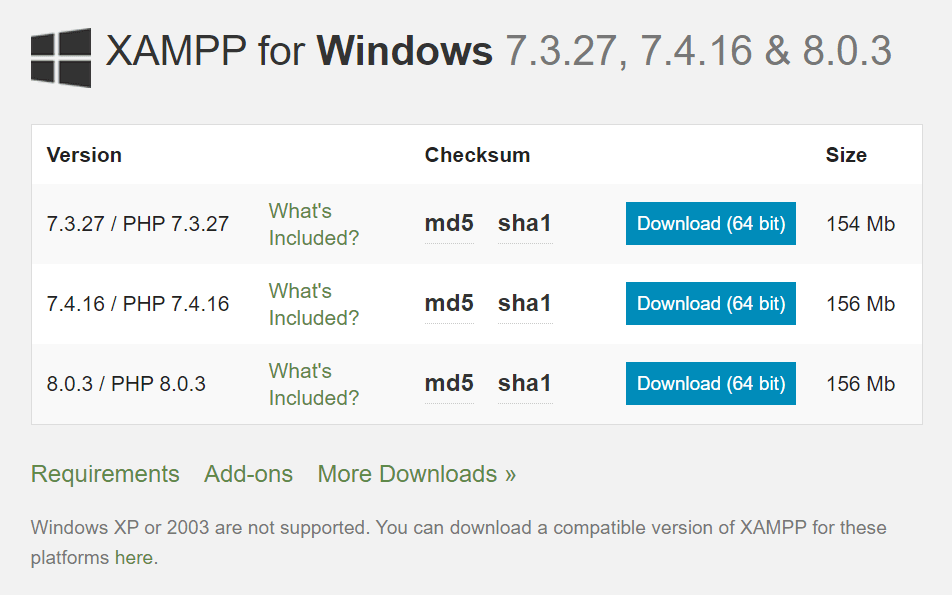
XAMPP, ücretsiz olarak indirilebilen açık kaynaklı bir yazılımdır. Çapraz platform uygulaması olduğundan Windows, Linux, Mac ve Solaris işletim sistemlerinde kullanılabilir.
Her işletim sistemi için XAMPP'nin çeşitli sürümlerini PHP ile indirebilirsiniz. Birlikte gelecek çoklu eklentiler XAMPP'nin üzerine popüler uygulamaları yüklemenizi sağlar.
- Çeşitli işletim sistemlerinin düzeni farklılık gösterebilir ancak işletim sistemi için temel olan şey aynı kalır: Linux, Solaris ve Mac.
- İhtiyaçlarınıza en uygun XAMPP sürümünü indirerek başlayın ve ardından .exe dosyasına iki kez tıklayın.
- Yüklemek istediğiniz sunucu ve program dili bileşenlerini seçin. Tüm parçalar ilk başta varsayılan olarak seçilir.
- XAMPP'nin kurulacağı kurulum klasörünün konumunu tanımlayın; bu daha sonra bir WordPress sitesinin kurulum sitesi olacaktır.
- Bitnami uygulaması ile ilgili kısa bir notu burada bulacaksınız. Ama bu tamamen başka bir makale.
- Tüm adımları tamamladıktan sonra XAMPP üzerinde çalışmaya başlayabilirsiniz.
- Her şeyin yapılması, tüm dosyaların paketinden çıkarılması ve bilgisayara kurulması yalnızca birkaç dakika sürecektir.
- XAMPP bir anti-virüs tarafından işaretlenebilir, bu nedenle ona erişim izni verdiğinizden emin olun. Dosya İngilizce veya Almanca olarak indirilebilir.
- İşte, işin bitti!
Kontrol paneli ilk başta biraz göz korkutucu olabilir, ancak onunla çalışmaya başladığınızda ve her şeyin nerede olduğunu anladığınızda daha da basitleşir.
- Sol tarafta zaten kurulu olan modül bileşenlerini göreceksiniz. Sağda şunları belirten eylemler olacaktır: Başlat, Yapılandırma, Günlükler ve Yönetici. Yönetici eylem düğmeleri, ait olan modüller çalışana kadar gri renkte olacaktır.
- En sağ tarafta kontrol paneli yapılandırma alanı, komut kabuğu, dosya gezgini, hizmetler ve Netstat yardımcı program aracı gibi faydalı işlevlere bağlantılar olacaktır.
- Başından sonuna kadar kurulum işlemi birkaç dakikadan fazla sürmemelidir.
- WordPress'i Bitnami ile kurmak için Apache ve MySQL hizmetlerinin çalışır durumda olması gerekir. Bunu yapmak için her modülün başlat düğmelerine tıklamanız gerekecektir.
- Siz çıkış düğmesine tıklayana kadar XAMPP pencere görev çubuğunuzda kalır. XAMPP düğmesine sağ tıkladığınızda modülleri açıp kapatabilirsiniz. XAMPP'den de buradan çıkabilirsiniz.
- Yazarak localhost tarayıcının URL çubuğuna girerek sunucunuzun kusursuz şekilde çalışıp çalışmadığını kontrol edebilirsiniz. Bunu yaptığınızda kurulumunuzun tüm teknik detaylarını içeren XAMPP karşılama sayfasını görmelisiniz.
- Artık Apache ve MySQL kurulduktan sonra WordPress kurulumuna da başlayabilirsiniz.
WordPress'i XAMPP Kullanarak Manuel Olarak Kurma
Bitnami, WordPress'i kurmanın en iyi ve en kolay yöntemidir ancak manuel işlemi de bilmelisiniz.
Üç adım vardır:
- WordPress veritabanınızı oluşturun
- WordPress'i İndir
- WordPress yüklemek
Veritabanı oluşturuluyor
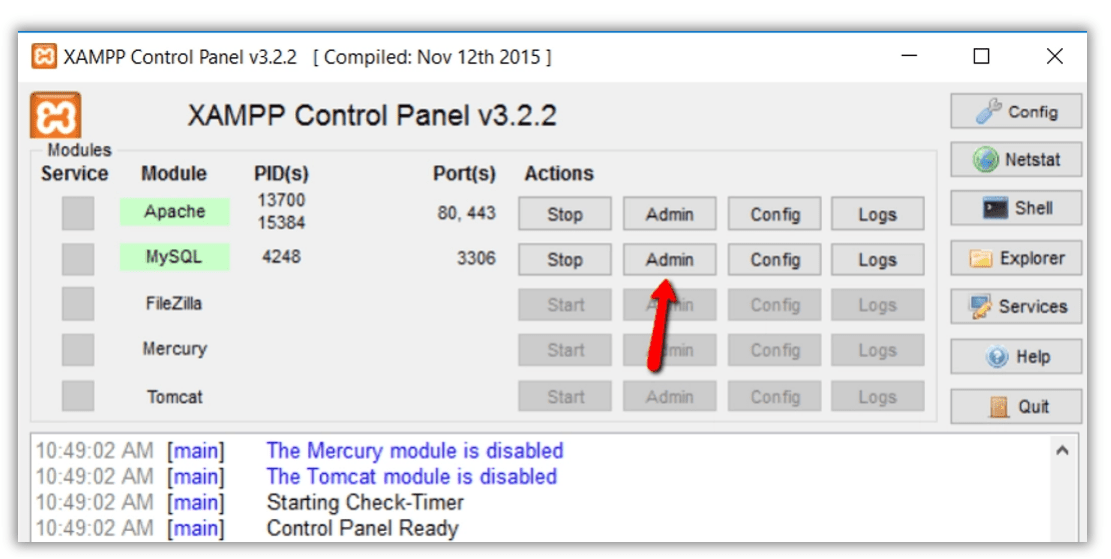
Veritabanınızı XAMPP ile birlikte yüklenen phpMyAdmin uygulamasında oluşturabilirsiniz. Erişmek için MySQL modülündeki yönetici düğmesine tıklamanız gerekir.
- PhpMyAdmin uygulaması tarayıcınıza otomatik olarak yüklenecektir.
- Tıkla veritabanları sekmesine, WordPress veritabanınız için bir ad girin ve yaratmak düğme. Daha sonra WordPress kurulum sihirbazının adını hatırladığınızdan emin olun.
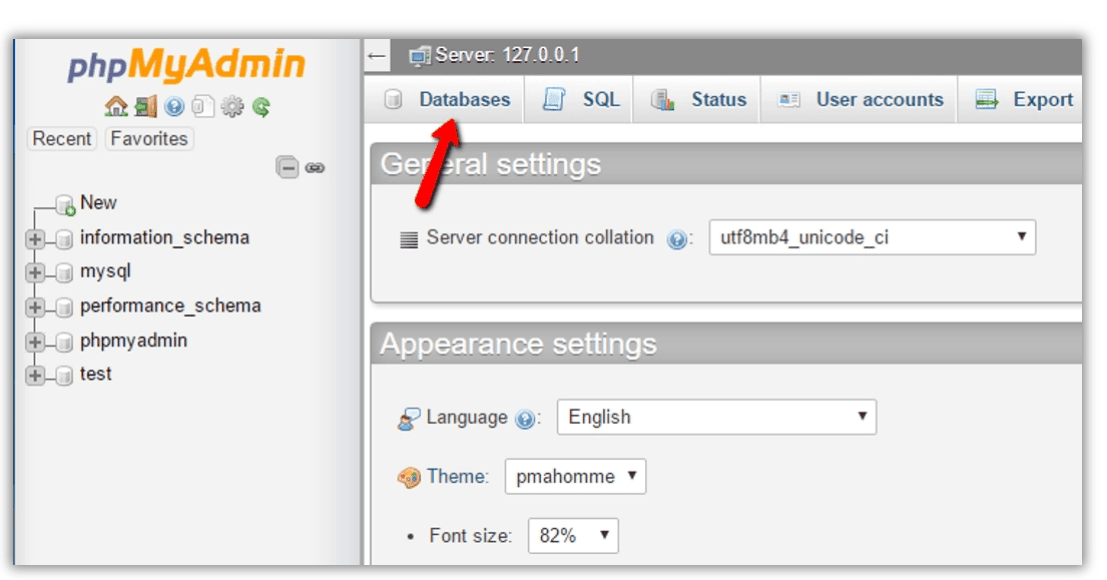
- XAMPP kullanırken bir veritabanı kullanıcısı oluşturmanıza gerek yoktur.
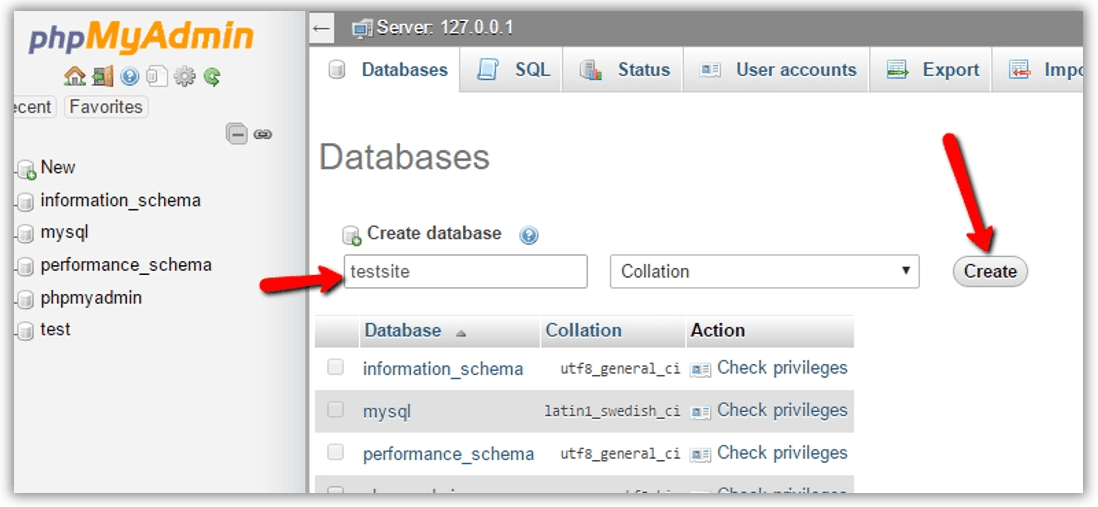
WordPress'i İndir
WordPress'i doğrudan şuradan indirin: okuyun. Bundan sonra WordPress klasörünü açmak için ZIP dosyasını çıkarın.
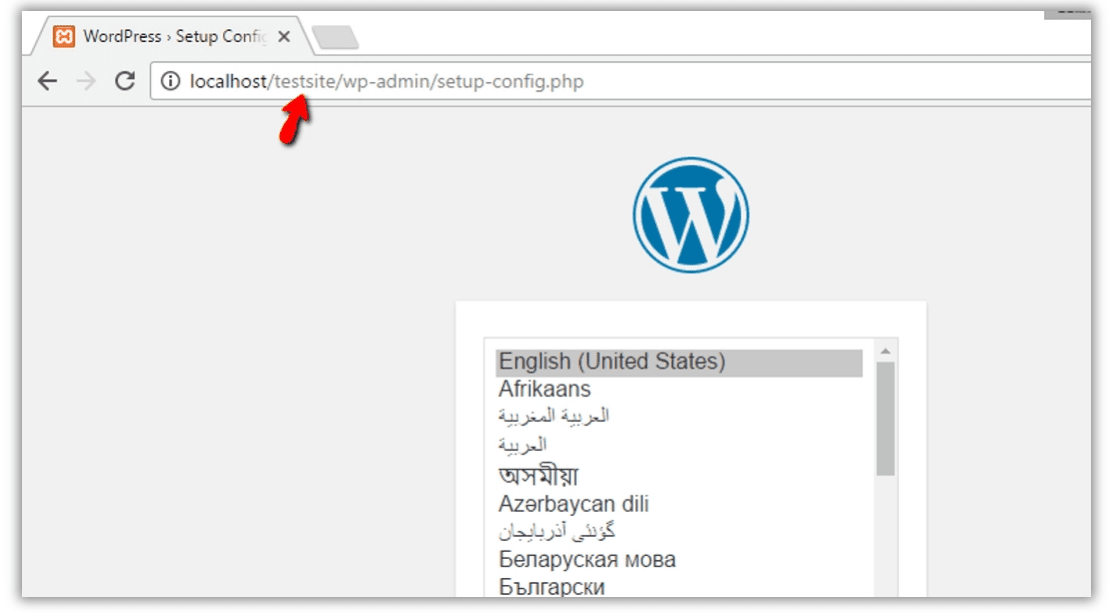
Bundan sonra ana XAMPP kurulum klasörünüzdeki htdocs klasörünüze gidin. Windows kullanırken, kurulum sırasında XAMPP kurulum klasörünün konumunu değiştirmediyseniz, htdocs klasörü otomatik olarak C:xampphtdocs konumunda bulunur.
Bu klasör içerisinde yerel WordPress siteniz için yeni bir klasör oluşturmalısınız. Zip dosyasından çıkardığınız WordPress klasörünün içeriğini bu yeni klasöre kopyalayın.
WordPress yüklemek
Programı çalıştırmak için yeni WordPress web sitenize erişmeniz gerekecek.
- İlk olarak, WordPress'in sunduğu bir düzine diğer seçenek arasından web sitesi dilini seçin.
- Daha sonra yükleyici, sihirbaz için veritabanı bağlantı bilgilerinize ihtiyacınız olacağını bildirir.
- WordPress tabloları için kullanmak istediğiniz veritabanı bağlantı ayrıntılarını ve WordPress veritabanı adınızı, kullanıcı adınızı, şifrenizi, ana makinenizi ve tablo önekinizi girin.
- Eğer bu aşamada veritabanı adınızı unuttuysanız XAMPP kontrol panelinden phpMyAdmin'e tekrar giriş yapıp buradan gözlemleyebilirsiniz.
- Veritabanı kullanıcı adı şu şekilde ayarlanmalıdır: kök, ve şifre boş bırakılmalıdır. Ev sahibi olarak kalmalı localhost. Yerel ortamınızda birden fazla WordPress web sitesi oluşturmayı planlıyorsanız tablo önekini değiştirmek faydalı olacaktır.
- Daha sonra WordPress kurulum sihirbazını çalıştırmanız istenecektir.
- Okuduğunuzda, WordPress yüklemek düğmesine basın.
WordPress artık bilgisayarınıza yerel olarak yüklendi ve yeni web sitenizde oturum açmaya başlayabilirsiniz.
Bir kase çorbalı erişte yemek kadar kolay değil miydi?
Ah, demişken, biraz alacağım!
Müşteri İncelemesi| XAMPP ve WordPress'i yükleyin:
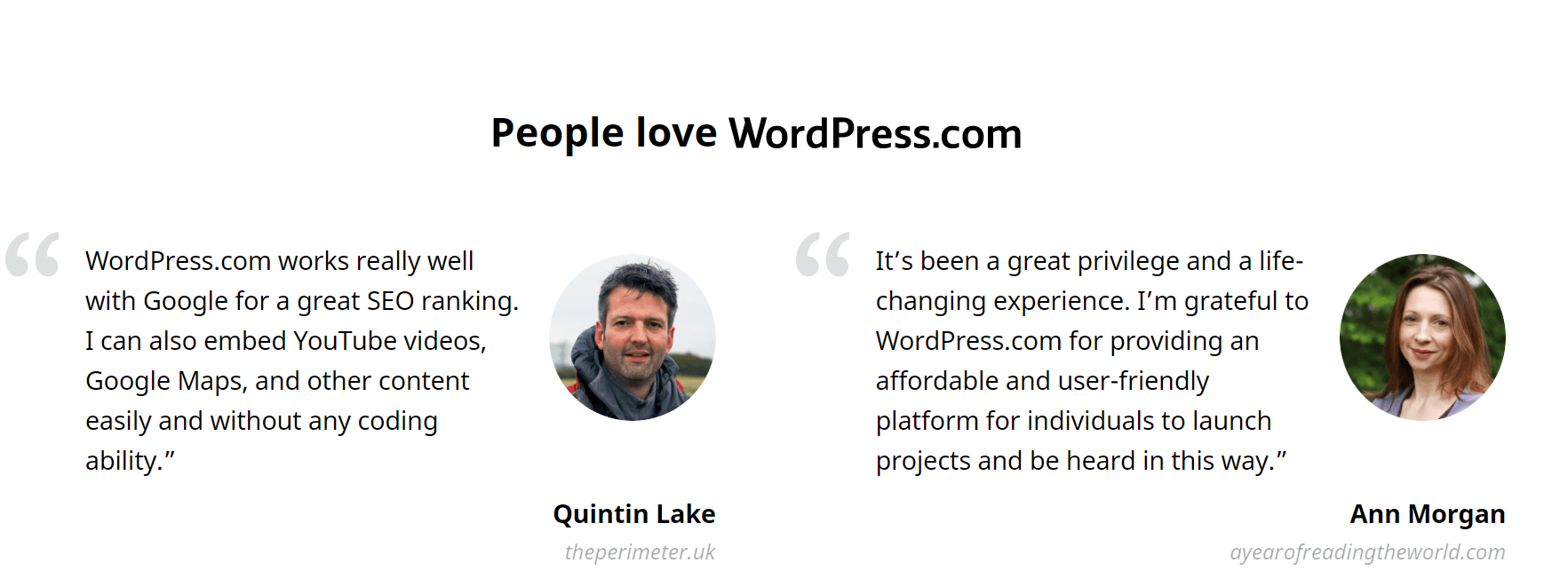
Hızlı Linkler:
- WordPress'te Slider Nasıl Oluşturulur?
- WordPress'te PopUp Nasıl Oluşturulur?
- WordPress'te Slider Nasıl Oluşturulur?
SSS | XAMPP ve WordPress'i yükleyin
✔Planlar için nasıl ödeme yaparım?
Yepyeni WordPress.com planınız, eklentileriniz ve alan adlarınız için Mağaza ödemesinde herhangi bir kredi kartını, banka kartını veya PayPal'ı kullanarak ödeme yapabilirsiniz.
🌹Planımı iptal edebilir miyim?
WordPress.com'da yapılan satın alma işlemleri, geri ödeme süresi boyunca iptal edilebilir ve geri ödeme yapılabilir. Aboneliğinizin yenilenmesini istemiyorsanız istediğiniz zaman abonelikten çıkabilirsiniz.
🔥Planım otomatik olarak yenileniyor mu?
Planlar ve etki alanları yıllık olarak yenilenir ve her şeyle biz ilgileniriz. Abonelik süresinin bitiminden bir ay önce hesabınızdan ücret alıyoruz. Ödeme bilgilerinizin güncellenmesi gerekiyorsa size haber veririz.
👌Xampp ne için kullanılır?
XAMPP, çapraz platform, Apache, MySQL, PHP ve Perl kelimelerinin kısaltmasıdır ve bilgisayarınızdaki yerel bir web sunucusunda çevrimdışı olarak WordPress sitesi oluşturmanıza olanak tanır. Bu basit ve hafif çözüm Windows, Linux ve Mac'te çalışır; dolayısıyla "platformlar arası" kısım da budur.
😍Xampp sunucusu ücretsiz mi?
XAMPP, MariaDB, PHP ve Perl içeren tamamen ücretsiz, kurulumu kolay bir Apache dağıtımıdır. XAMPP açık kaynak paketinin kurulumu ve kullanımı inanılmaz derecede kolay olacak şekilde ayarlandı.
🎉Xampp'in çalışıp çalışmadığını nasıl anlarım?
XAMPP kontrol panelini açın ve apache modülünü başlatın. Tarayıcınızı açın ve localhost/Test/test yazın. URL sekmesinde php. Tarayıcınızda 'XAMPP Sunucusu başarılı bir şekilde çalışıyor' yazıyorsa bu, XAMPP'nin başarıyla yüklendiği ve doğru şekilde yapılandırıldığı anlamına gelir.
👀Premium tema nedir?
Premium temalar, heyecan verici özelleştirme seçeneklerine ve tema yazarlarının sunduğu özel desteğe sahip ücretli temalardır. Sınırsız Premium Temalar için Premium Planı veya İş Planını seçin.
Popüler Videolar:
Sosyal Medyada WordPress:
Figma WordPress Tasarım Kütüphanesine Başlarken https://t.co/kEuraVwZAr
— WordPress (@WordPress) 28 Nisan 2021
Gutenberg Eklentisini ilk benimseyenlerden olun. https://t.co/4jJSYww8r7
— WordPress (@WordPress) 21 Nisan 2021
People of WordPress'in son sürümü Dünya Kadınlar Günü'ne denk geliyor. Bu ay web sitesi geliştiricisini ve #WordPress katkıda bulunan Olga Gleckler. #WebGeliştirici https://t.co/LuSkAH1ZlW
— WordPress (@WordPress) 8 Mart, 2021